序章
多くの Web サイトでは、投稿できる画像ファイルのサイズと種類について厳しい制限が設けられています。 JPG はインターネットで最もよく使用されるファイル形式であるため、写真を JPG 形式に変換する方法を見ていきます。
JPGファイルとは正確には何ですか?
JPG (または JPEG) は、特にインターネット上で人気のある画像およびグラフィック ファイル形式です。 Joint Photographic Experts Group (JPEG) が開発したもので、画像をピクセルのブロックに分割する圧縮方法を採用しています。設定によっては、最大 10:1 の比率で圧縮しても大きな損傷はありません。これは、 JPG がオンライン写真のデファクト スタンダードになった主な理由.
ただし、そのすべての圧縮には代償が伴います。
JPG は「非可逆」ファイル形式です。つまり、圧縮プロセス中に不要なブロックが完全に削除されます。ファイルの圧縮中に失われるデータが多いほど、処理を繰り返した後の最終的な画像の見栄えが悪くなります。
大幅に圧縮された画像の例を次に示します。
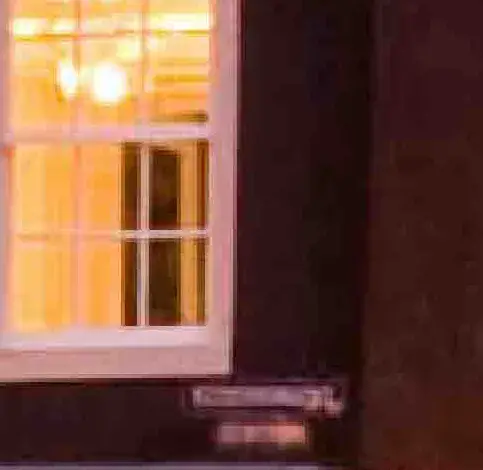
それでも、JPG を正しく使用すると見栄えがよくなります。 小さなファイルの写真 サイズ。非常に速いペースで画像を圧縮できるため、 電子メールで送信する、Reddit にジョークを投稿したり、休暇の写真を Facebook にアップロードしたりすると、最終的なファイルは元のサイズの何分の 1 かになります。
画像を JPG 形式に変換する
画像編集ツールまたは多数のファイル変換のいずれかを利用して、コンピューターで画像を JPG 形式に変換できます。 アクセス可能なウェブサイト インターネット上で。
Windows 画像から JPG への変換
ほとんどの画像編集ソフトウェアでは、画像を JPG に変換できます。残念ながら、写真 Windowsに標準で付属するアプリ 10 はその 1 つではありません。ペイント (またはペイント 3D) を使用するか、サードパーティの画像ソフトウェアを使用することができます。
IrfanView は、画像をすばやく編集するための頼りになるプログラムです。無料です、できます ほぼすべてのファイルを開く、いくつかの基本的な編集機能を備えており、非常に高速です。ここでは例として使用しますが、手順は他のアプリケーションでも同様です。
画像を変換するプログラムを起動することから始めます。アプリを別のファイル形式で保存するだけなので、お持ちのアプリに関係なく操作を進めることができます。
「ファイル」メニューをクリックし、続いて「名前を付けて保存」命令をクリックします。
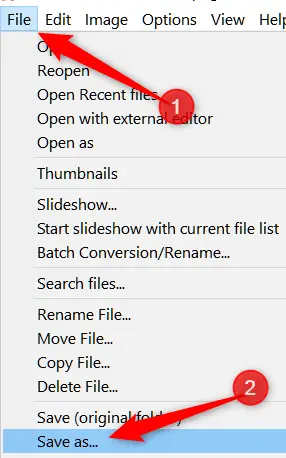
[名前を付けて保存] ボックスの [ファイルの種類] ドロップダウン選択から JPG を選択し、[保存] ボタンをクリックします。

直接 JPG に変換したい場合、デフォルトの品質は優れていますが、ファイルの圧縮をもう少し制御したい場合は、[保存オプション] ボックスに チェックするエクストラの数 out. The picture quality is selected in the same way as the compression rate is—the greater the quality, the less your image is compressed and the larger the file. IrfanView also has a handy function that allows you to establish a file size restriction.
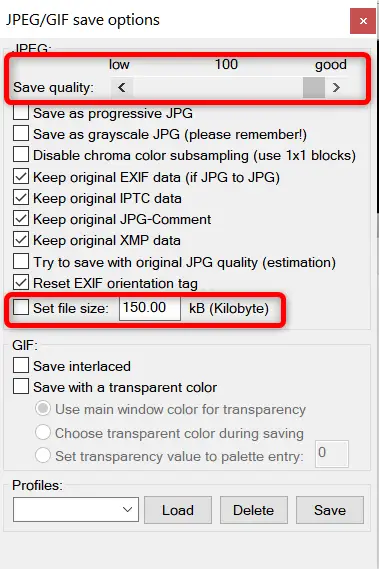
MacOS 画像から JPG への変換
プレビューはプリインストールされています 単に表示するだけでなく、Mac で使用することもできます 画像ファイル。これは、トリミング、サイズ変更、および編集が可能な優れた画像編集ツールです。 画像を変換する.
Finder で画像を選択し、スペースバーを押してから、[プレビューで開く] ボタンをクリックしてプレビューで開きます。または、ファイルを右クリックし、[プログラムから開く] を選択してから、[プレビュー] オプションを選択することもできます。
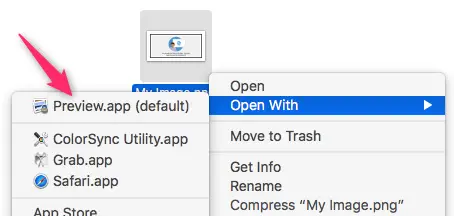
プレビューウィンドウの「ファイル」オプションをクリックしてから、「エクスポート」コマンドをクリックします。
形式として JPEG を選択し、[品質] スライダーを使用して、表示されるウィンドウで画像の保存に使用される圧縮を変更します。圧縮率を高くするとファイル サイズは小さくなりますが、画質も低下します。完了したら、「保存」ボタンを押します。
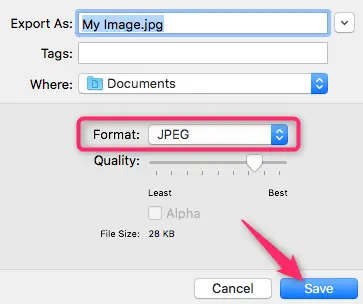
新しい JPG ファイルは、プレビューによって元の画像と同じ場所に保存されます。
オンライン画像変換
Look no farther than Convertimage.net if you prefer an online file converting service than a desktop tool. The service is devoted to converting photographs — not only JPGs — while respecting your privacy. ConvertImage does not publish or maintain any of your files for more than 15 minutes before removing them from their servers.
まず、写真を保存する形式を選択します。
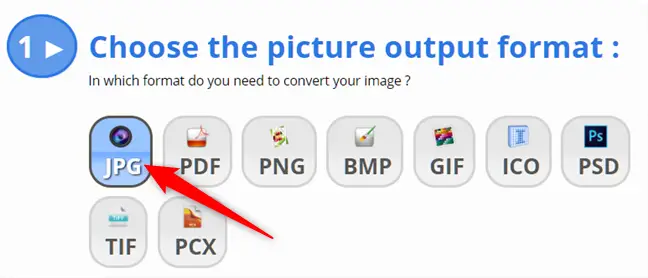
次に、「画像を選択」オプションをクリックします。
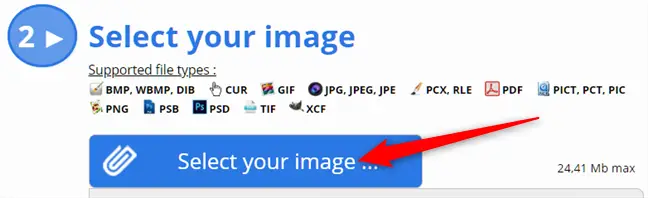
変換したい画像に移動し、「開く」ボタンを押します。このサイトでは、最大 24.41 MB のサイズの写真が許可されていることに注意してください。
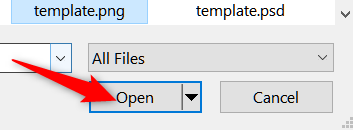
あとは、サービス利用規約に同意して、[この画像を変換] ボタンをクリックするだけです。
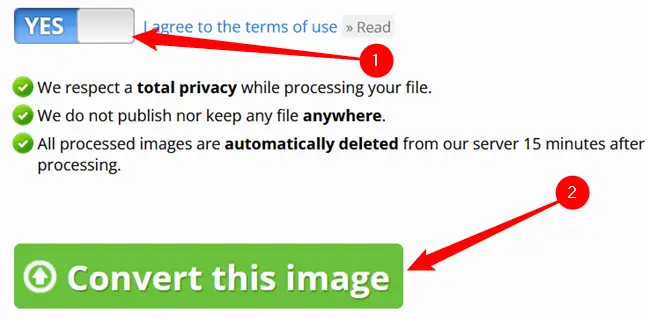
画像が変換されたら、次の画面で [画像をダウンロード] をクリックすると、JPG がブラウザのダウンロード フォルダに保存されます。
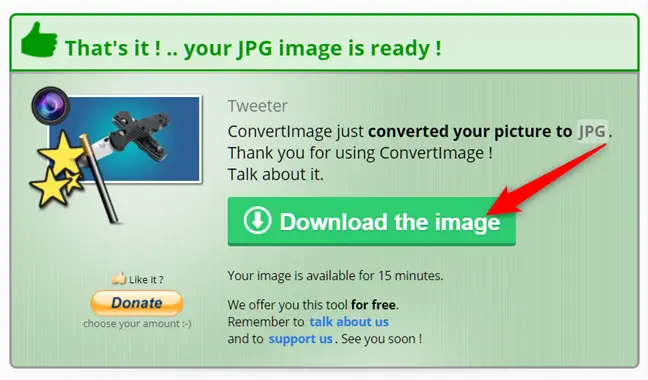
すべての写真がインターネットに適した形式に安全に変換されたので、形式を気にせずに JPG を好きな場所に投稿できます。

